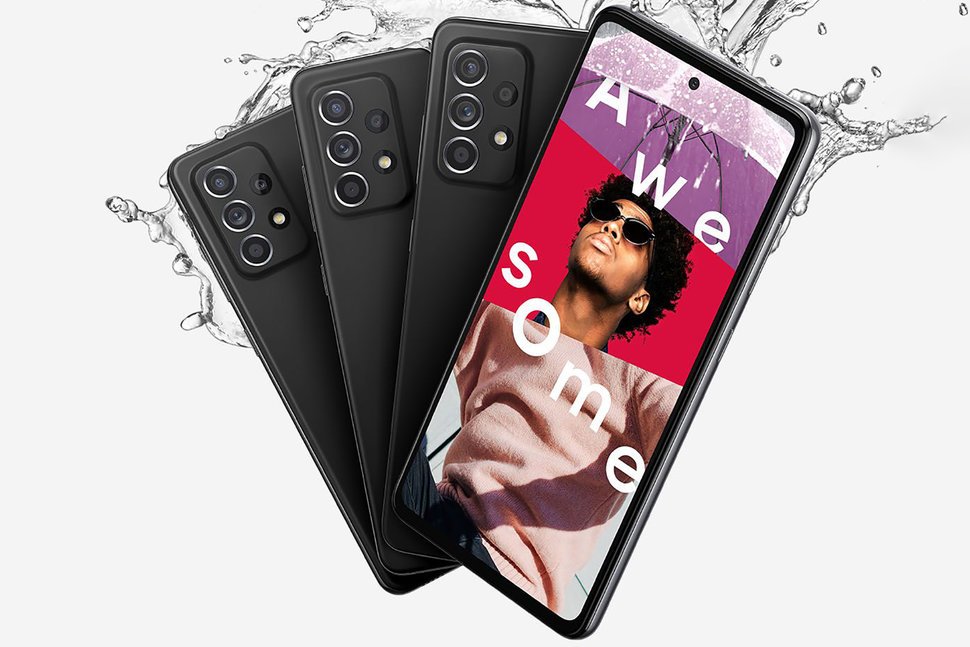
¿Cómo grabar la pantalla en Samsung Galaxy A52? ¿Grabación de pantalla en Samsung A52 5G? ¿Cómo tomar un registro de pantalla en Samsung A52?
Grabar la pantalla de tu Samsung Galaxy puede ser divertido. También puede ser útil en tutoriales y mostrar a sus seres queridos cómo realizar ciertas tareas en su dispositivo. Así que tienes todas las razones para aprender a hacer una grabación de pantalla en tu Samsung Galaxy A52.
Lo más emocionante es que después de la grabación de la pantalla, puede publicarla en titok, YouTube y otras aplicaciones de redes sociales. ¿Has visto un video de grabación de pantalla similar antes? Lo he visto y se ve increíble e interesante. Sobre todo a la hora de realizar una videollamada con tus seres queridos y grabarla.
Bueno, entraremos en detalles y le mostraremos cómo hacer una grabación de video de su Samsung A52 5G.
Método 1: Grabar video usando Game Launcher
Paso 1: Haga clic en "Menú” en la pantalla de inicio del Galaxy Samsung A52.
Paso 2: Ahora muévase a “Funciones avanzadas” y accede pulsando con un solo toque.
Paso 3: De nuevo, muévete a “Funciones avanzadas” y accede pulsando con un solo toque.
Paso 4: Aquí haga clic en “Juegos"
Paso 5: Lo siguiente es hacer clic en “Game Launcher"
Paso 6: Ahora, debe activar Game Launcher presionando el interruptor para que se vuelva azul.
Paso 7: Finalmente, el iniciador de juegos se activa en su Samsung A52, solo tienes que ir a la pantalla de inicio de tu Samsung y hacer clic en su icono.
Paso 8: Haga clic en el menú contextual, los tres puntos y luego Agregar aplicación.
Paso 9: Aquí debe agregar la aplicación que desea grabar.
Paso 10: En este paso, aparecerá un menú en la parte inferior que simboliza que la aplicación muestra que es compatible con el juego.
Paso 12: Ahora puede tocar en el Icono de engranaje y luego haga clic en Record.
Paso 13: Aquí tendrá la opción de elegir grabar el audio de origen o su audio.
Paso 14: Seguir adelante Grabar.
Paso 15: Hecho. Para detener la grabación, abra el menú de notificaciones y haga clic en “Para de grabar”. Después de eso, toda la grabación de pantalla se guardará en la aplicación Samsung Gallery.
Acerca de Samsung A52 y A52 5G
El Samsung Galaxy A52 y el Samsung A52 5G son teléfonos inteligentes similares de Samsung que vienen con un diseño de cuerpo agradable y también cuentan con una excelente configuración de cámaras y una pantalla de gran tamaño. El Samsung A52 5G tiene una red 5G mientras que el último viene con 4G. Aparte de eso, tienen la misma configuración de cámara y otras especificaciones.





Deje un comentario